Geriausia nemokama ir mokama „Syslog Server“ programinė įranga, skirta „Windows“.

„Syslog Server“ yra svarbi IT administratoriaus arsenalo dalis, ypač kai reikia tvarkyti įvykių žurnalus centralizuotoje vietoje.
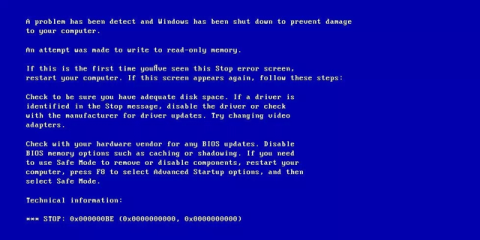
Bandymo rašyti į tik skaitymo atmintį klaida (stabdymo kodas 0x000000BE) yra viena iš mėlynojo ekrano klaidų , atsirandančių, kai tvarkyklė bando įrašyti tik skaitomą kompiuterio atminties dalį. Jei sistema nustato klaidą sukėlusią tvarkyklę, ji apie tai paminės klaidos pranešime. Šiame straipsnyje bus parodyta keletas būdų, kaip ištaisyti klaidą 0x000000BE: Bandyta įrašyti į tik skaitymo atmintį sistemoje Windows.
Ištaisykite klaidą, susijusią su bandymu rašyti tik skaitomoje atmintyje
1. Įrenginio tvarkyklė sugadinta arba neatnaujinta
Kartais šią klaidą gali sukelti sistemos tvarkyklės, kurios yra neteisingai sukonfigūruotos, sugadintos arba neatnaujintos atnaujinus arba paleidus „Windows“.
2. Nesuderinama programinė įranga
3. Sistemos aptarnavimo gedimas
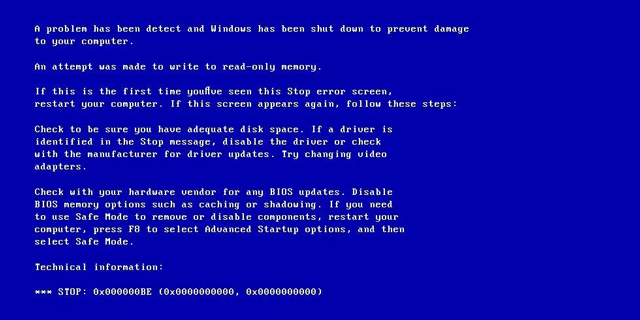
Šios pataisos taikomos „Windows XP“, „Windows Vista“, „Windows 7“, „Windows 8“, „Windows 8.1“ ir „Windows 10“.
Norėdami patikrinti, ar šią klaidą sukėlė tvarkyklė, ar ne, turėtumėte atnaujinti tvarkyklę į naujausią versiją. Žr. straipsnį 5 pagrindiniai būdai, kaip atnaujinti ir atnaujinti kompiuterio tvarkykles .
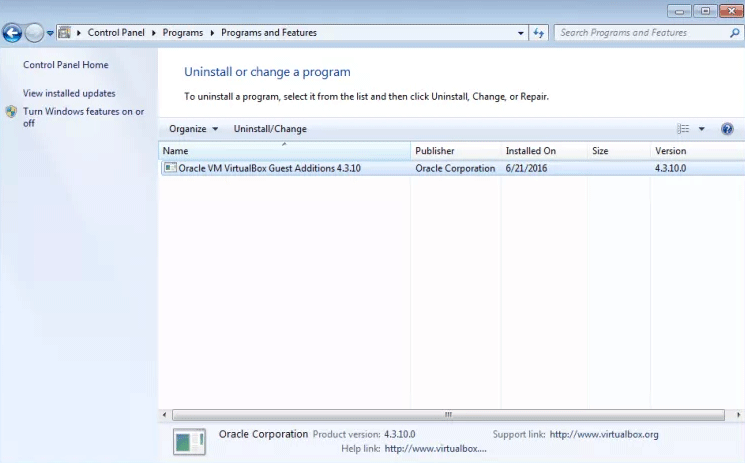
Jei neseniai įdiegėte programinės įrangos dalį, pabandykite ją pašalinti, kad sužinotumėte, ar ta programinė įranga nėra klaidos Bandymas įrašyti į tik skaitymo atmintį priežastis. Programą galite pašalinti skiltyje Valdymo skydas > Programos ir funkcijos ir pasirinkite programą, kurią norite ištrinti, tada spustelėkite Pašalinti .
Jei klaidą 0x000000BE sukėlė ne tvarkyklė, pabandykite atnaujinti Windows į naujausią versiją.
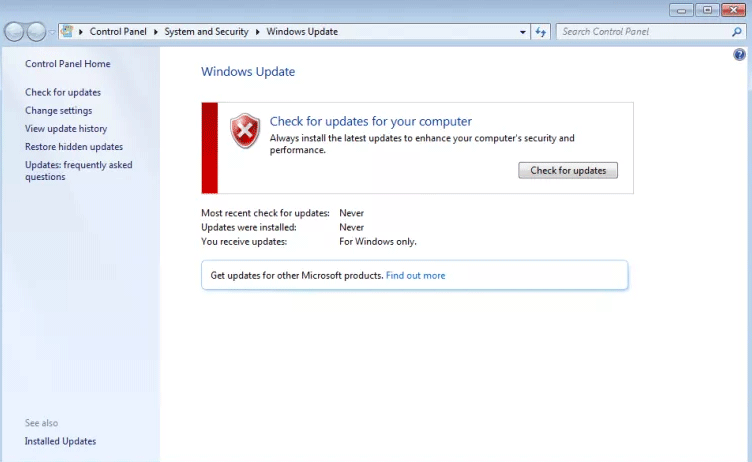
1 žingsnis . Paieškos laukelyje įveskite atnaujinimą .
2 žingsnis . Spustelėkite „Windows“ naujinimai .
3 veiksmas . Kairėje spustelėkite Tikrinti, ar nėra naujinimų ir palaukite, kol „Windows“ ieškos naujų naujinimų.
4 veiksmas . Spustelėkite Įdiegti dabar, jei yra naujinimas.
5 veiksmas . Baigę diegti, iš naujo paleiskite kompiuterį.
Linkime sėkmės!
„Syslog Server“ yra svarbi IT administratoriaus arsenalo dalis, ypač kai reikia tvarkyti įvykių žurnalus centralizuotoje vietoje.
524 klaida: Įvyko skirtasis laikas yra „Cloudflare“ specifinis HTTP būsenos kodas, nurodantis, kad ryšys su serveriu buvo nutrauktas dėl skirtojo laiko.
Klaidos kodas 0x80070570 yra dažnas klaidos pranešimas kompiuteriuose, nešiojamuosiuose kompiuteriuose ir planšetiniuose kompiuteriuose, kuriuose veikia „Windows 10“ operacinė sistema. Tačiau jis taip pat rodomas kompiuteriuose, kuriuose veikia „Windows 8.1“, „Windows 8“, „Windows 7“ ar senesnė versija.
Mėlynojo ekrano mirties klaida BSOD PAGE_FAULT_IN_NONPAGED_AREA arba STOP 0x00000050 yra klaida, kuri dažnai įvyksta įdiegus aparatinės įrangos tvarkyklę arba įdiegus ar atnaujinus naują programinę įrangą, o kai kuriais atvejais klaida yra dėl sugadinto NTFS skaidinio.
„Video Scheduler Internal Error“ taip pat yra mirtina mėlynojo ekrano klaida, ši klaida dažnai pasitaiko „Windows 10“ ir „Windows 8.1“. Šiame straipsnyje bus parodyta keletas būdų, kaip ištaisyti šią klaidą.
Norėdami pagreitinti „Windows 10“ paleidimą ir sutrumpinti įkrovos laiką, toliau pateikiami veiksmai, kuriuos turite atlikti norėdami pašalinti „Epic“ iš „Windows“ paleisties ir neleisti „Epic Launcher“ paleisti naudojant „Windows 10“.
Neturėtumėte išsaugoti failų darbalaukyje. Yra geresnių būdų saugoti kompiuterio failus ir išlaikyti tvarkingą darbalaukį. Šiame straipsnyje bus parodytos efektyvesnės vietos failams išsaugoti sistemoje „Windows 10“.
Nepriklausomai nuo priežasties, kartais jums reikės pakoreguoti ekrano ryškumą, kad jis atitiktų skirtingas apšvietimo sąlygas ir tikslus. Jei reikia stebėti vaizdo detales ar žiūrėti filmą, turite padidinti ryškumą. Ir atvirkščiai, galbūt norėsite sumažinti ryškumą, kad apsaugotumėte nešiojamojo kompiuterio akumuliatorių.
Ar jūsų kompiuteris atsitiktinai atsibunda ir pasirodo langas su užrašu „Tikrinti, ar nėra naujinimų“? Paprastai tai nutinka dėl MoUSOCoreWorker.exe programos – „Microsoft“ užduoties, padedančios koordinuoti „Windows“ naujinimų diegimą.
Šiame straipsnyje paaiškinama, kaip naudoti PuTTY terminalo langą sistemoje Windows, kaip sukonfigūruoti PuTTY, kaip kurti ir išsaugoti konfigūracijas ir kurias konfigūracijos parinktis keisti.








